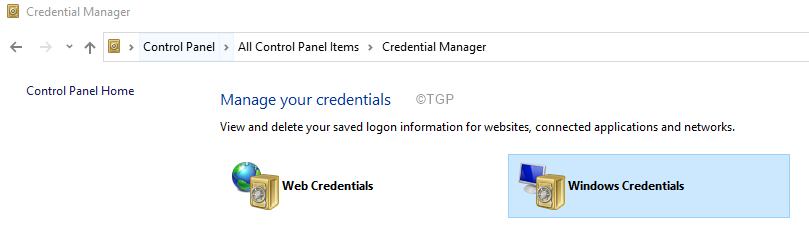Zistite, ako sa našim odborníkom podarilo problém vyriešiť
- Chyba kolízie podpisu disku deaktivuje disk v počítači s Offline uvedené pod ním v Správa diskov.
- Chyba sa objaví, keď je dvom diskom priradený rovnaký podpis disku, jedinečné ID používané na rozlíšenie medzi nimi.
- Ak chcete veci opraviť, prepnite disk online alebo okrem iného použite pomôcku Diskpart.
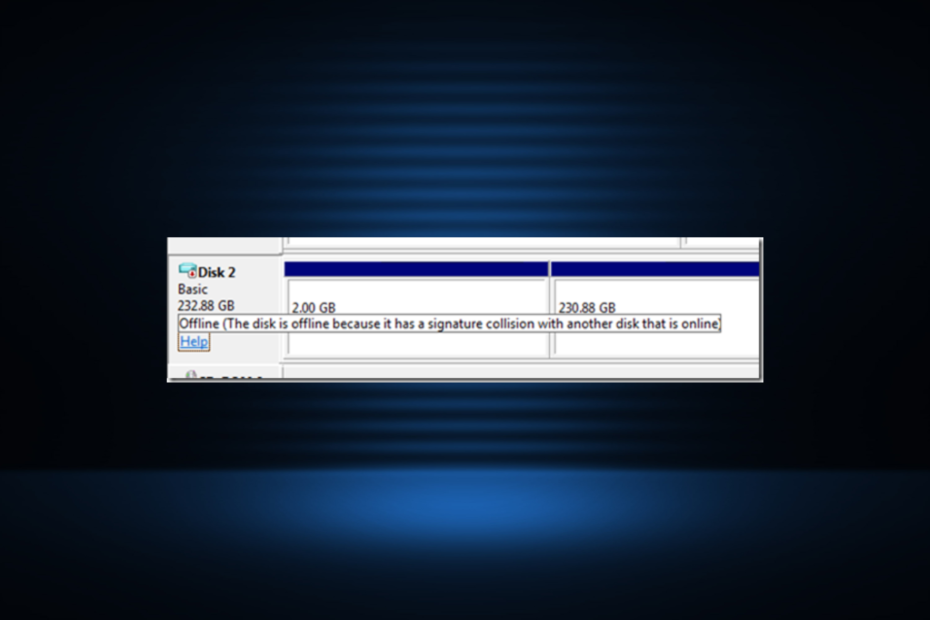
XNAINŠTALUJTE KLIKNUTÍM NA STIAHNUŤ SÚBOR
- Stiahnite si Restoro PC Repair Tool ktorý prichádza s patentovanými technológiami (dostupný patent tu).
- Kliknite Spustite skenovanie nájsť problémy so systémom Windows, ktoré by mohli spôsobovať problémy s počítačom.
- Kliknite Opraviť všetko na opravu problémov ovplyvňujúcich bezpečnosť a výkon vášho počítača.
- Restoro bol stiahnutý používateľom 0 čitateľov tento mesiac.
Disky sú kritickou súčasťou počítača a ukladajú operačný systém aj osobné súbory. Zatiaľ čo niektorí používatelia hlásili pomalší výkon disku, nepredstavuje taký veľký problém ako napr Kolízia podpisov disku chyba, ktorá zneprístupní disky.
Chybové hlásenie pri umiestnení kurzora myši nad disk v Správe diskov znie: Tento disk je offline, pretože má kolíziu podpisov s iným diskom, ktorý je online. Ktorýkoľvek z dotknutých diskov bude uvedený ako Offline. Poďme teda zistiť všetko o chybe!
Čo znamená kolízia podpisov?
Podpisy disku sú jedinečné ID, ktoré systém Windows prideľuje každému úložnému zariadeniu, aby sa medzi nimi rozlíšili a vykonali operácie. Tieto údaje sú súčasťou MBR (Hlavný zavádzací záznam) a je životne dôležitá z rôznych dôvodov.
Ak teda majú dve jednotky rovnaké podpisy disku, systém Windows jednu jednotku prepne do režimu offline, aby sa predišlo konfliktom.
Tu je niekoľko dôvodov, prečo na ne narazíte Kolízia podpisov disku chyba:
- Klonovanie: Problém zvyčajne nastáva po klonovaní jednotky pomocou a špecializovaný nástroj na klonovanie pretože klonovaná jednotka má rovnaký podpis disku ako jednotka, z ktorej bola klonovaná. Tu budete musieť po klonovaní zmeniť ID disku.
- Vytvorenie virtuálnej jednotky: Dokonca aj pri vytváraní virtuálnej jednotky pomocou fyzickej jednotky bude podpis disku identický, čo spôsobí chybu.
- Disk bol vymenený: Hoci je to zriedkavé, niekoľko používateľov uviedlo, že výmena starého disku za a nový SSD viedlo k podobnej situácii.
Ako opravím chybu Disk Signature Collision?
1. Prepnite disk online
- Stlačte tlačidlo Windows + X otvoriť Pokročilý používateľ menu a vyberte Správa diskov zo zoznamu možností.
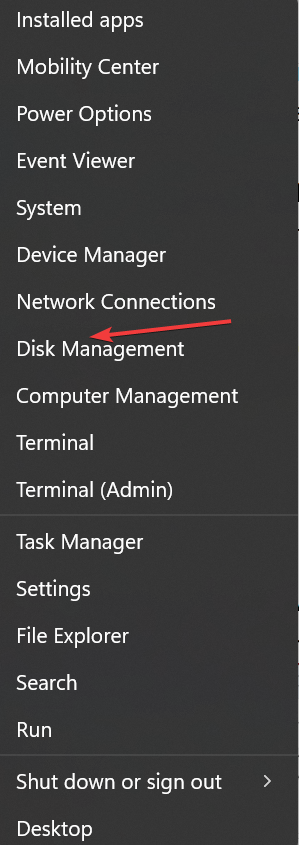
- Kliknite pravým tlačidlom myši na disk označený ako Offlinea vyberte Online z kontextového menu.
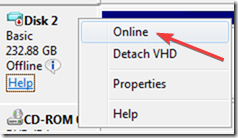
To je všetko! Najjednoduchším riešením na opravu chýb pri kolíziách podpisov disku v systéme Windows 10 je často prepnutie disku do režimu online.
2. Zmeňte podpis disku
- Stlačte tlačidlo Windows + R na otvorenie Bežať, typ cmd, a hit Ctrl + Shift + Zadajte.
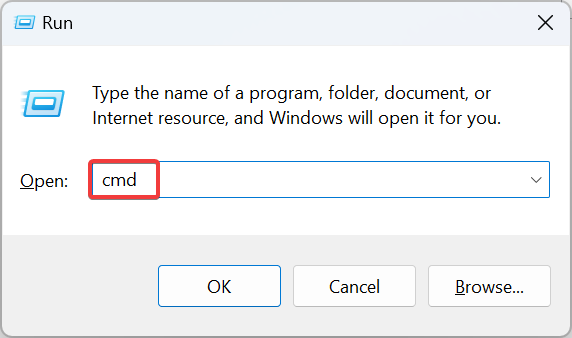
- Kliknite Áno v UAC výzva.
- Teraz vložte nasledujúci príkaz a stlačte Zadajte začať Diskpart užitočnosť:
diskpart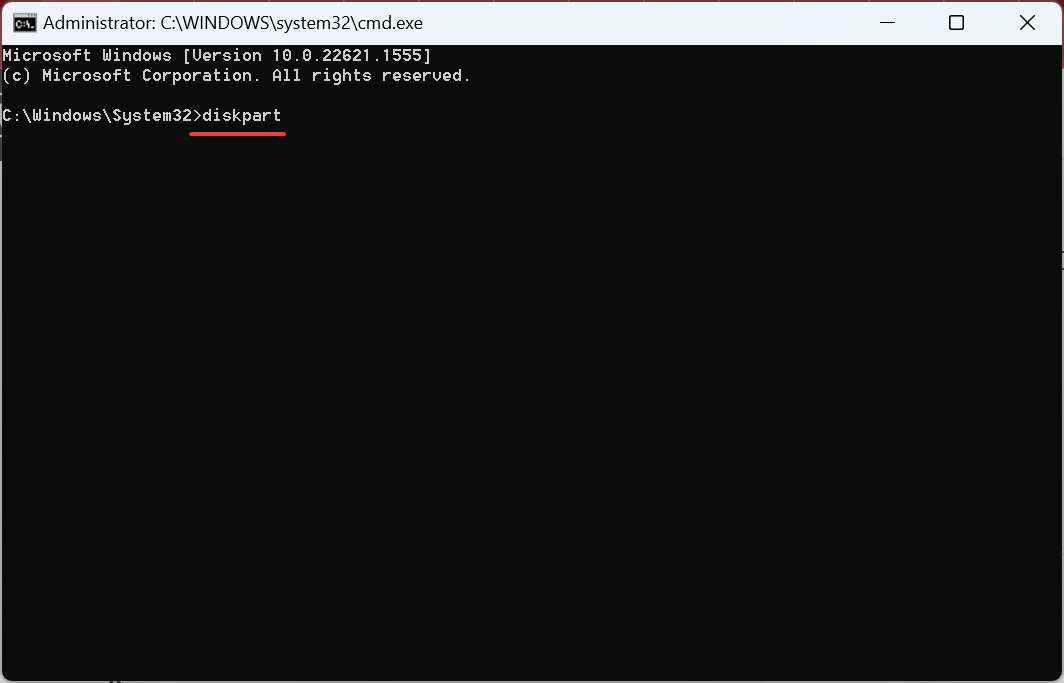
- Na zobrazenie dostupných diskov použite tento príkaz:
zoznam disku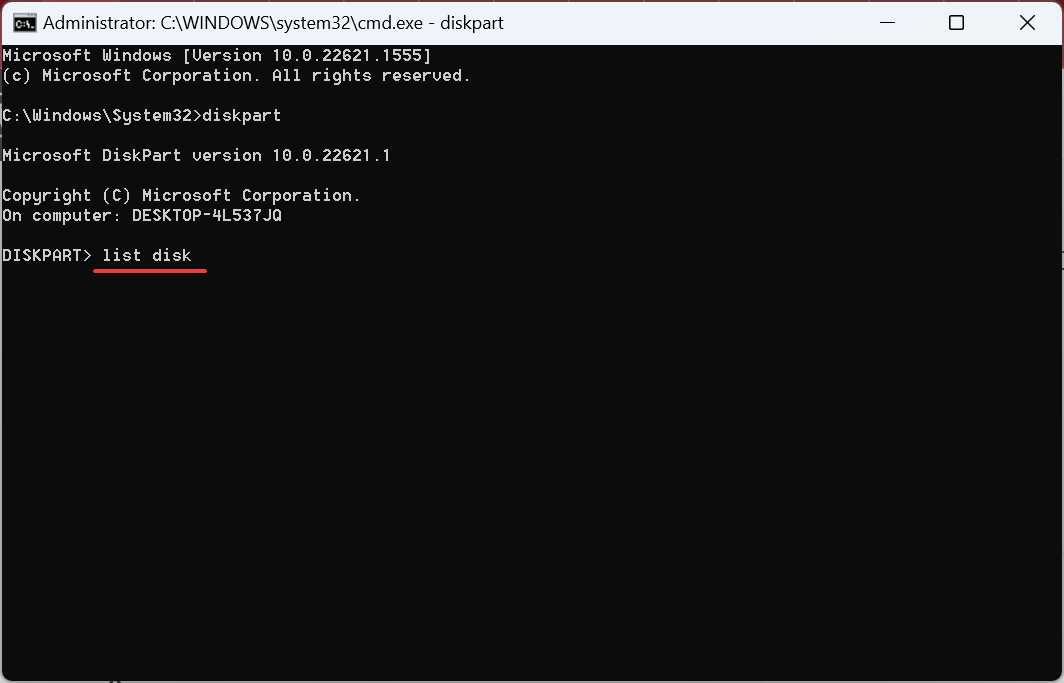
- Teraz spustite tento príkaz a vyberte postihnutý disk, kde X je jej pridelené číslo:
vyberte disk X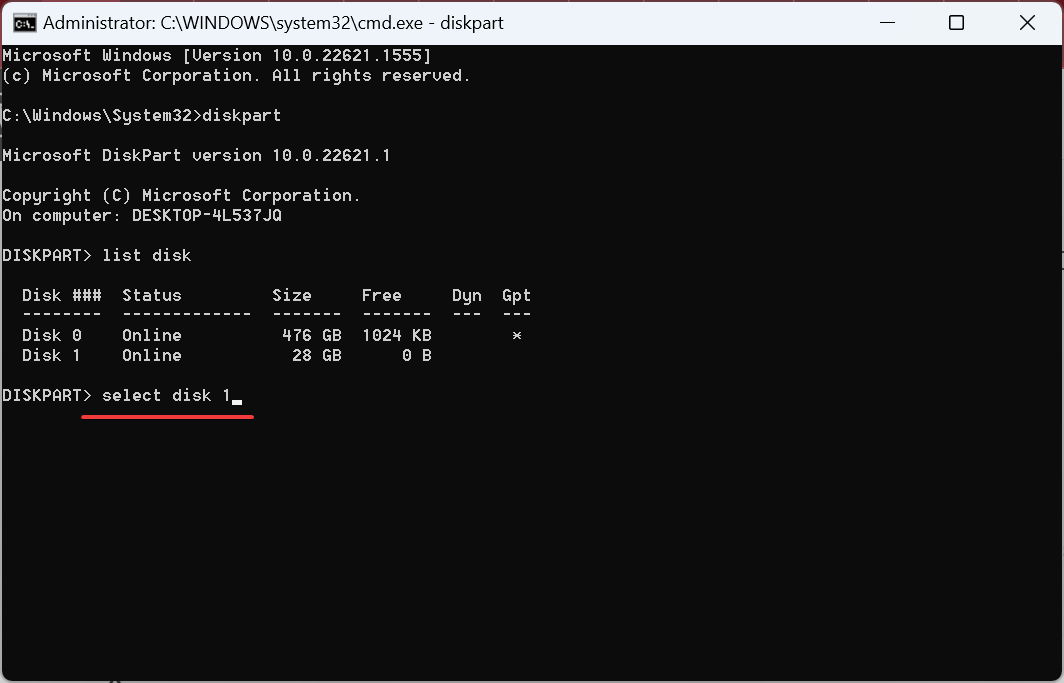
- Nakoniec vykonajte nasledujúci príkaz na nastavenie nového podpisu disku kde XXXXXXXXX je nové ID:
jedinečné ID disku =XXXXXXXX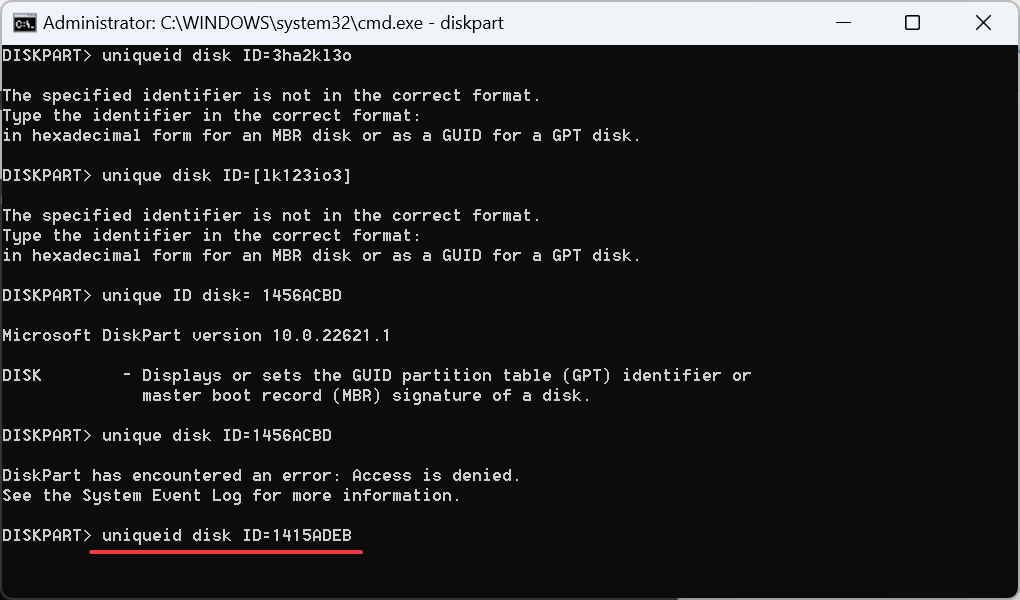
ID disku je jednoduché osemmiestne alfanumerické číslo. Vyberáme 1415ADEB ako podpis disku pre ID, pričom si môžete vybrať čokoľvek iné. A to pomôže opraviť kolíziu podpisov s iným diskom.
Ak sa pri zmene identifikátora zobrazí chyba Prístup je odmietnutý unikátne ID príkaz Diskpart, zakázať Riadený prístup k priečinkom pokračovať, pretože blokuje zmenu.
- Sppextcomobj.exe: Čo to je a ako opraviť jeho chyby
- Chyba 1721: Ako vyriešiť tento problém s inštalátorom systému Windows
- Cdpsvc: Čo to je a mali by ste to zakázať?
- Hostfxr.dll sa nepodarilo nájsť: Ako to opraviť
- Dnsapi.dll sa nenašiel: Ako to opraviť
3. Spustite opravu spustenia
- Stlačte tlačidlo Windows + ja na otvorenie nastaveniea kliknite na zotavenie na pravej strane v Systém tab.
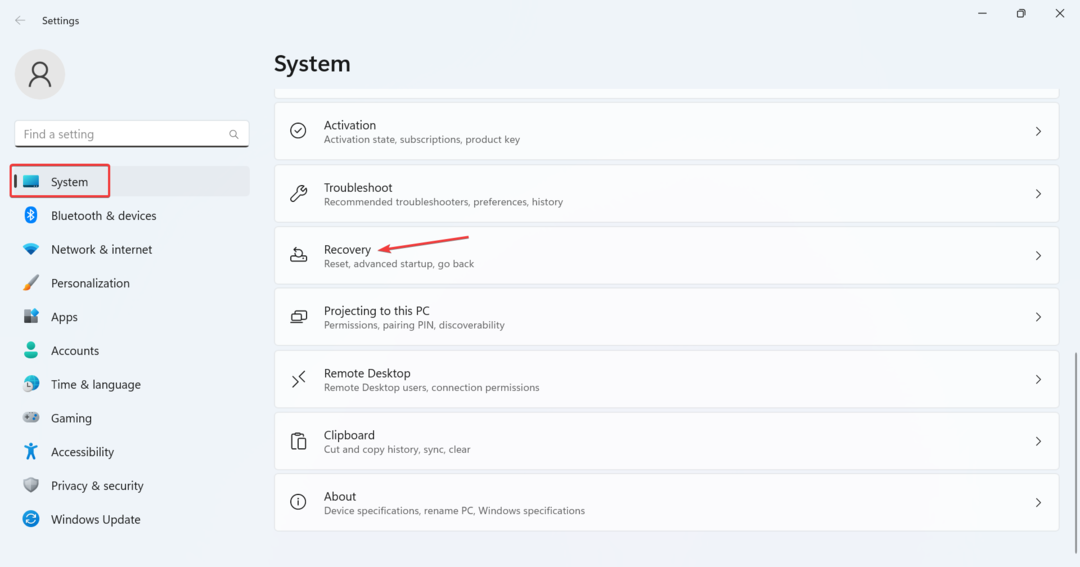
- Teraz kliknite na Reštartuj teraz tlačidlo vedľa Pokročilé spustenie.
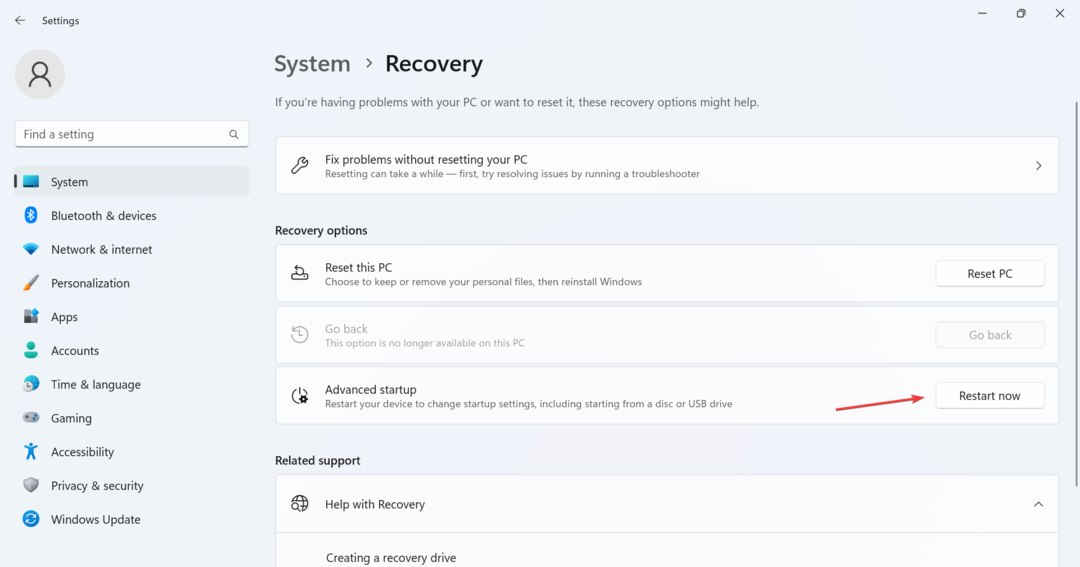
- Vyberte Riešenie problémov.
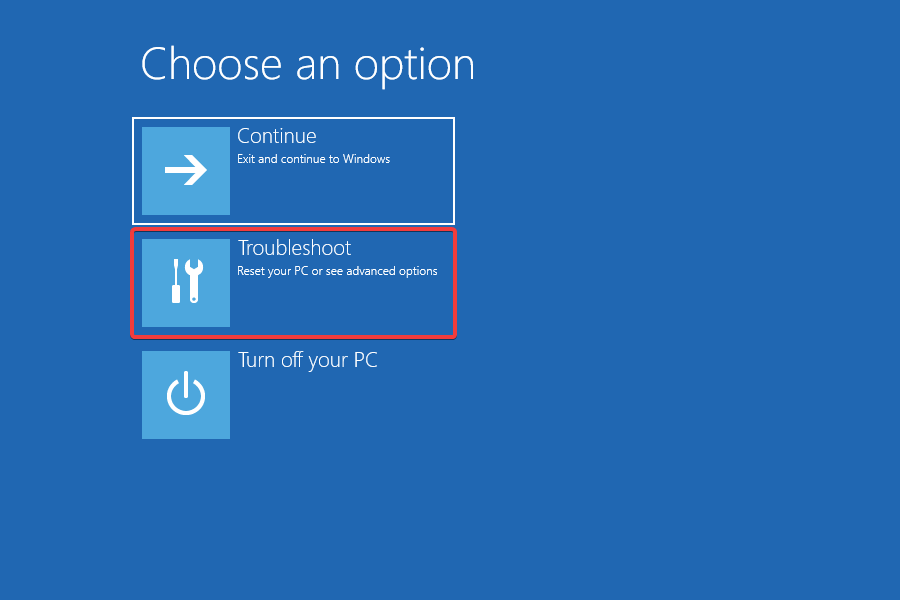
- Kliknite na Pokročilé nastavenia.
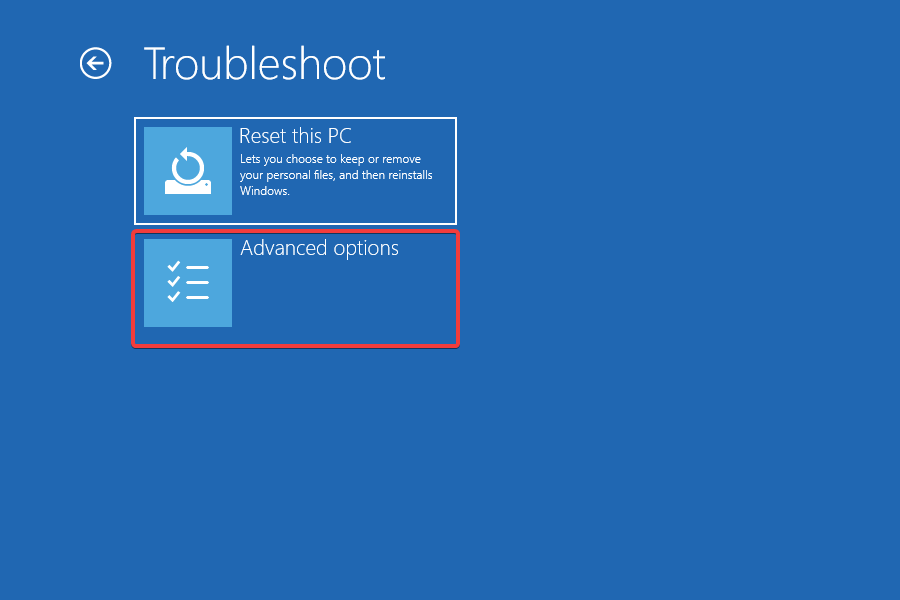
- Ďalej vyberte Oprava spustenia z tu uvedených možností.
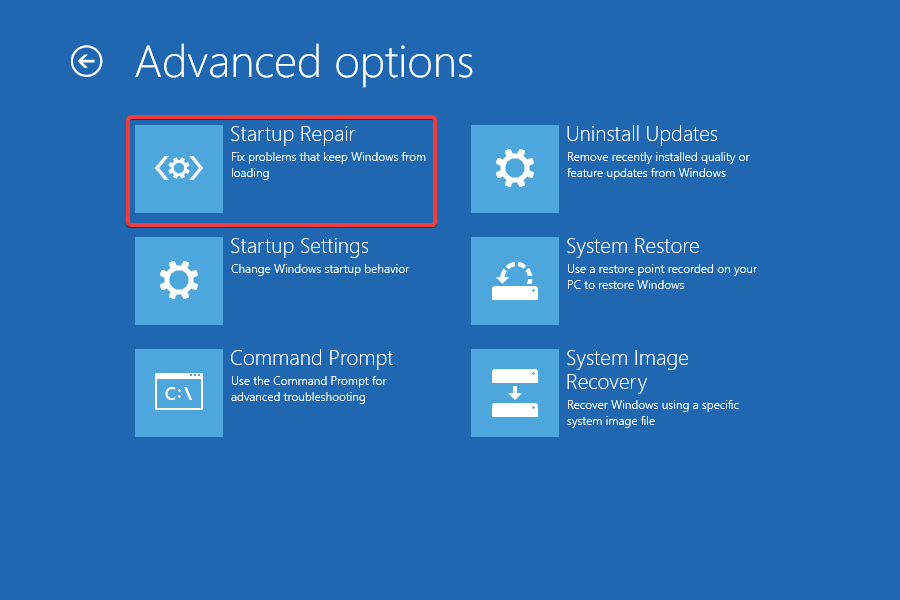
- Ak chcete pokračovať, vyberte účet.
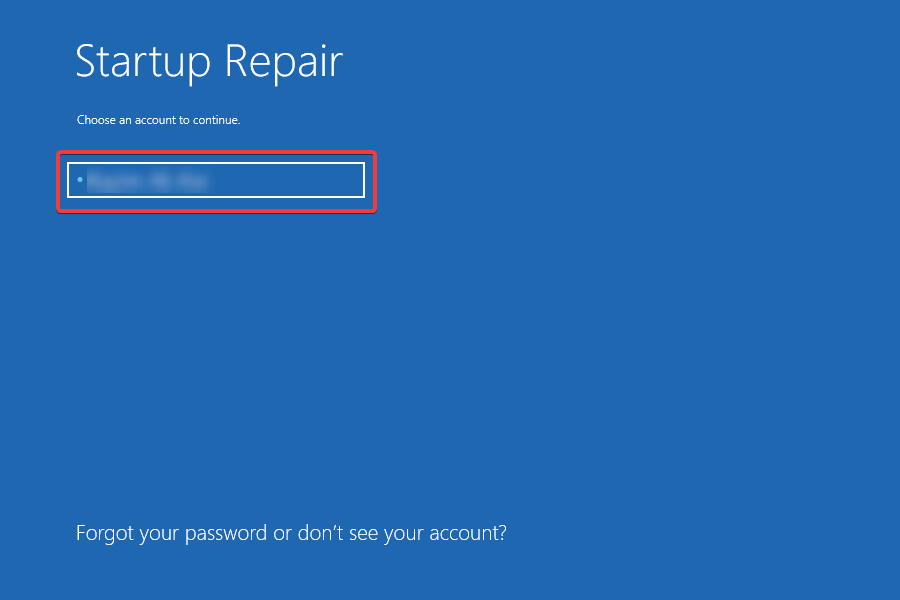
- Do textového poľa zadajte heslo účtu a kliknite na ďalej.
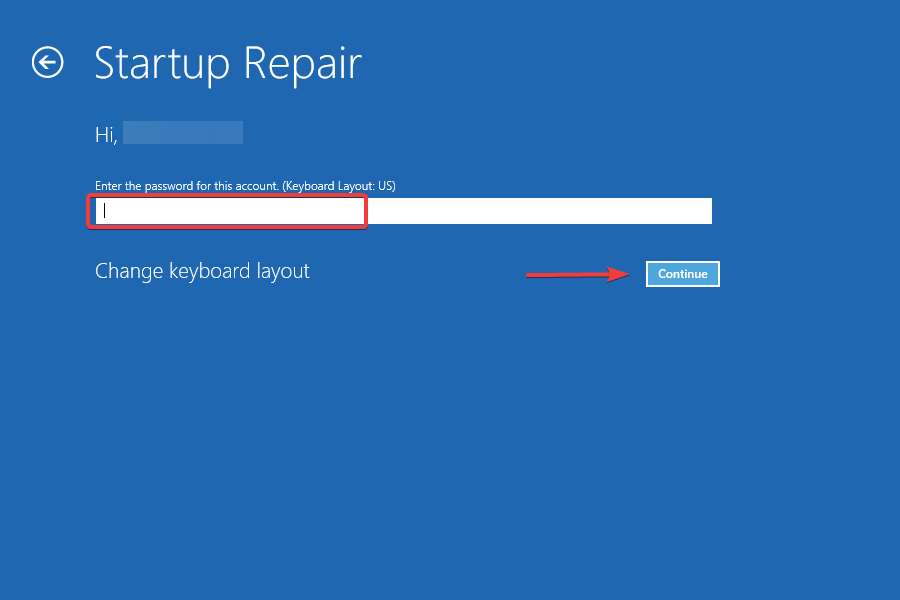
Keď nič iné nefunguje, vstavaný nástroj Startup Repair by mal urobiť trik v prípade chyby kolízie podpisu disku. Keďže problém má potenciál zabrániť spusteniu systému Windows, nástroj Startup Repair ho vyhľadá a odstráni všetky nezrovnalosti.
Aký je príkaz na zachytenie podpisu disku v systéme Windows?
- Stlačte tlačidlo Windows + S na otvorenie Vyhľadávanie, typ Príkazový riadok v textovom poli a kliknite na Spustiť ako správca.
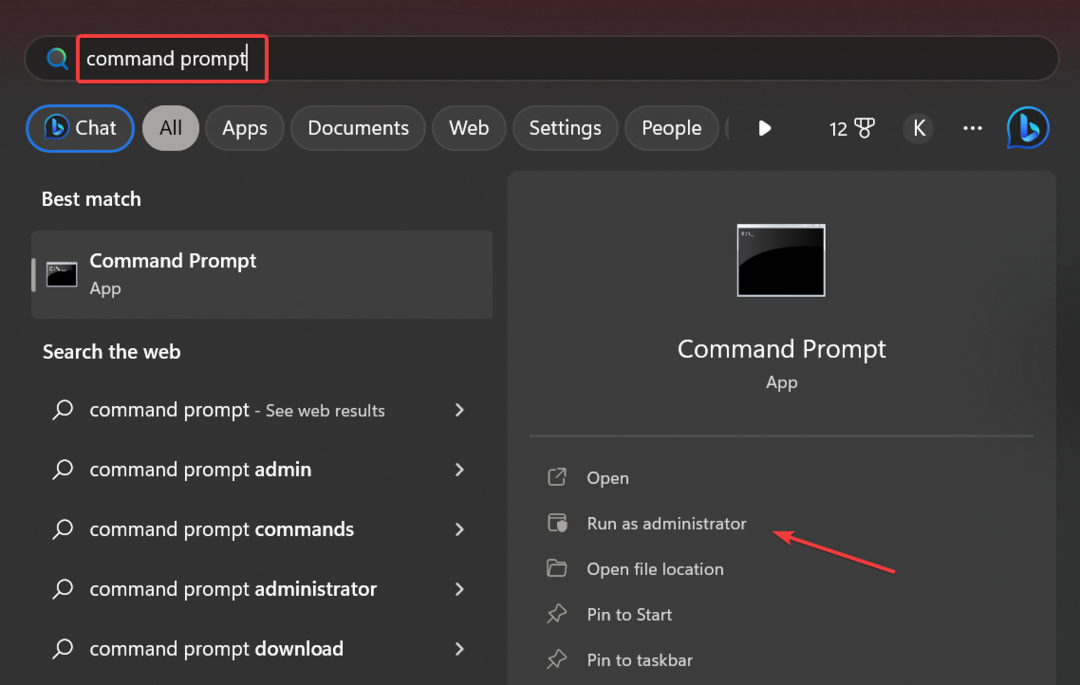
- Kliknite Áno vo výzve.
- Vykonajte nasledujúci príkaz:
diskpart - Na zobrazenie diskov použite tento príkaz:
zoznam disku - Nahradiť X v nasledujúcom príkaze s číslom prideleným jednotke, aby ste ju vybrali:
vyberte disk X - Nakoniec spustite tento príkaz a systém Windows zobrazí podpis disku:
unikátny disk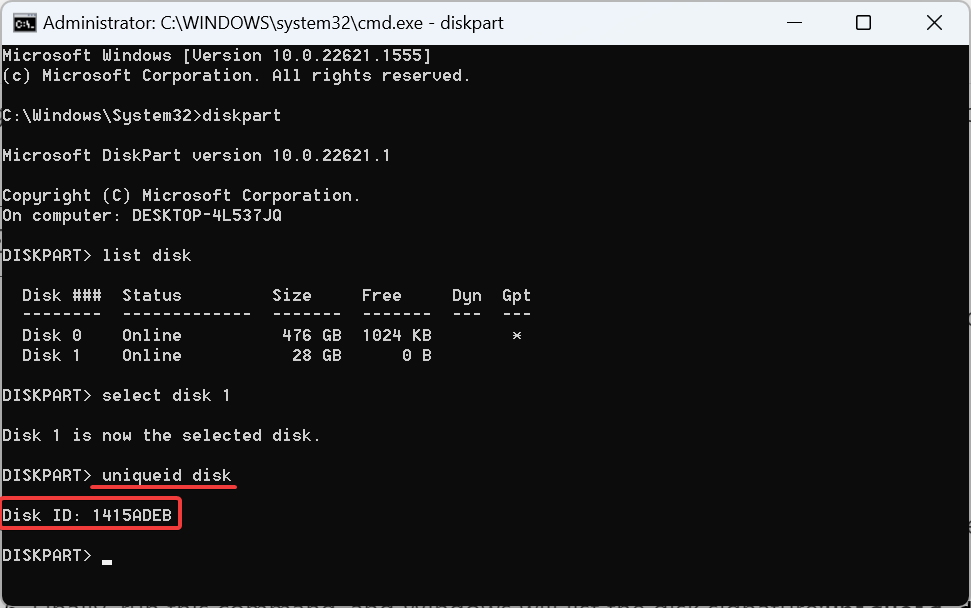
To je všetko, čo sa týka opravy chyby kolízie podpisu disku v systéme Windows 11, ako aj akejkoľvek inej iterácie operačného systému.
A keď budete hotoví, nezabudnite skontrolovať niekoľko rýchlych tipov zvýšiť rýchlosť prenosu súborov v systéme Windows.
V prípade akýchkoľvek otázok alebo zdieľania toho, ktoré riešenie pre vás fungovalo, zanechajte komentár nižšie.
Stále máte problémy? Opravte ich pomocou tohto nástroja:
SPONZOROVANÉ
Ak rady uvedené vyššie nevyriešili váš problém, váš počítač môže mať hlbšie problémy so systémom Windows. Odporúčame stiahnutím tohto nástroja na opravu počítača (hodnotené ako skvelé na TrustPilot.com), aby ste ich mohli jednoducho osloviť. Po inštalácii stačí kliknúť na Spustite skenovanie tlačidlo a potom stlačte Opraviť všetko.